Habilitar o deshabilitar la aplicación de límites de cuota de disco en Windows 10
Miscelánea / / November 28, 2021
Habilite o deshabilite Aplicar límites de cuota de disco en Windows 10: Si tiene más de una cuenta de usuario en su PC, entonces tiene sentido habilitar Disk Quota, ya que no desea que ningún usuario use todo el espacio en disco. En tales casos, el administrador puede habilitar la Cuota de disco desde donde puede asignar a cada usuario una cantidad específica de espacio en disco en el volumen del sistema de archivos NTFS. Además, los administradores pueden configurar opcionalmente el sistema para registrar un evento cuando el usuario está cerca su cuota, y pueden denegar o permitir más espacio en disco a los usuarios que hayan excedido su cuota.
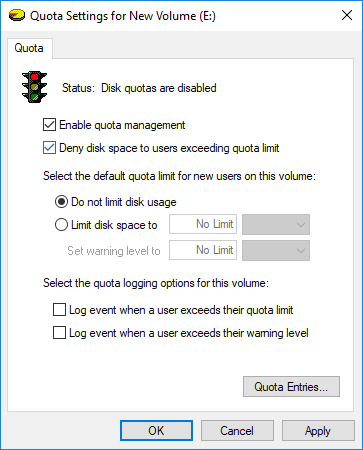
Cuando los usuarios alcanzan un límite de cuota de disco obligatorio, el sistema responde como si se hubiera agotado el espacio físico del volumen. Cuando los usuarios alcanzan un límite no aplicado, su estado en la ventana Entradas de cuota cambia, pero pueden continuar escribiendo en el volumen siempre que haya espacio físico disponible. De todos modos, sin perder tiempo, veamos Cómo habilitar o deshabilitar la aplicación de límites de cuota de disco en Windows 10 con la ayuda del tutorial que se enumera a continuación.
Contenido
- Habilitar o deshabilitar la aplicación de límites de cuota de disco en Windows 10
- Método 1: habilitar o deshabilitar la aplicación de límites de cuota de disco en las propiedades de la unidad de Windows 10
- Método 2: habilitar o deshabilitar Aplicar límites de cuota de disco en el Editor del registro
- Método 3: habilitar o deshabilitar la aplicación de límites de cuota de disco en Windows 10 mediante el Editor de políticas de grupo
- Método 4: habilitar o deshabilitar la aplicación de límites de cuota de disco en el símbolo del sistema
Habilitar o deshabilitar la aplicación de límites de cuota de disco en Windows 10
Asegurate que crear un punto de restauración por si acaso algo sale mal.
Método 1: habilitar o deshabilitar la aplicación de límites de cuota de disco en las propiedades de la unidad de Windows 10
1.Primero, necesitas Habilite la cuota de disco, si no lo ha hecho, siga este tutorial.
2.Presione la tecla de Windows + E para abrir el Explorador de archivos y luego, desde el menú de la izquierda, haga clic en Esta PC.
3.Ahora haga clic derecho en la unidad NTFS [Ejemplo de disco local (D :)] para el que desea habilitar o deshabilitar las cuotas de disco y luego seleccione Propiedades.
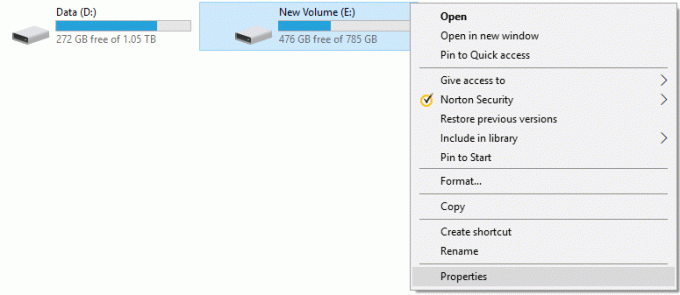
4. Cambie a la pestaña Cuota y luego haga clic en "Mostrar configuración de cuotas“.

5.Ahora marca de verificación “Denegar espacio en disco a los usuarios que superen el límite de la cuota" si quieres habilitar Aplicar límites de cuota de disco luego haga clic en Aceptar.

6 si quieres Deshabilitar Aplicar límites de cuota de disco luego desmarque "Denegar espacio en disco a los usuarios que superen el límite de cuota" y haga clic en Aceptar.

Método 2: habilitar o deshabilitar Aplicar límites de cuota de disco en el Editor del registro
Nota: Si utiliza este método, el "Denegar espacio en disco a los usuarios que superen el límite de la cuota”En la pestaña de cuotas será discapacitado por el sistema y no podrá utilizar el Método 1 o el Método 4.
1.Presione la tecla de Windows + R y luego escriba regedit y presione Enter para abrir Editor de registro.

2.Vaya a la siguiente clave de registro:
HKEY_LOCAL_MACHINE \ SOFTWARE \ Políticas \ Microsoft \ Windows NT \ DiskQuota

Nota: Si no puede encontrar DiskQuota, haga clic con el botón derecho en Windows NT y seleccione Nuevo> Clave y luego nombrar esta clave como DiskQuota.

3.Haga clic con el botón derecho en DiskQuota y luego seleccione Nuevo> Valor DWORD (32 bits) luego nombre este DWORD como Hacer cumplir y presione Enter.
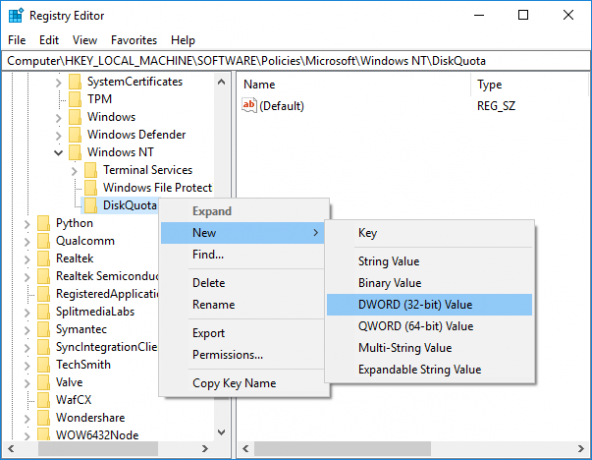
4.Ahora haga doble clic en Hacer cumplir DWORD para cambiar su valor a:
0 = Deshabilitar Aplicar límites de cuota de disco
1 = Activar Aplicar límites de cuota de disco
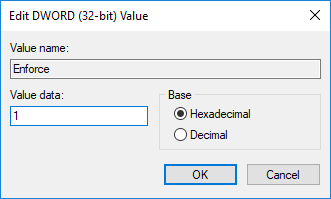
5.Haga clic en Aceptar y cierre el editor de registro.
Método 3: habilitar o deshabilitar la aplicación de límites de cuota de disco en Windows 10 mediante el Editor de políticas de grupo
Nota: Este método no funcionará para Windows 10 Home Edition, este método es solo para Windows 10 Pro, Education y Enterprise Edition.
1.Presione la tecla de Windows + R y luego escriba gpedit.msc y presione Enter.

2.Navegue hasta la siguiente ruta:
Configuración del equipo \ Plantillas administrativas \ Sistema \ Cuotas de disco
3.Asegúrese de seleccionar Cuotas de disco y luego, en el panel de la ventana derecha, haga doble clic en Aplicar la política de límite de cuota de disco.
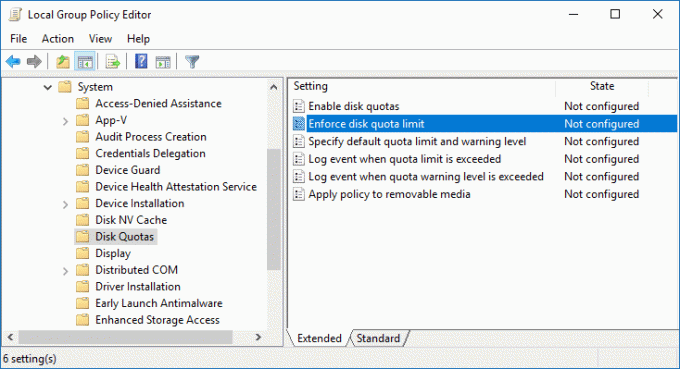
Ahora, en las propiedades de la política "Aplicar límite de cuota de disco", utilice la siguiente configuración:
Habilitado = Habilitar Exigir límites de cuota de disco (los administradores no podrán deshabilitar Exigir límites de cuota de disco a través de los métodos 1 y 4) Desactivado = Desactivar Aplicar límites de cuota de disco (los administradores no podrán activar Aplicar límites de cuota de disco a través de los métodos 1 y 4) No configurado = Aplicar límites de cuota de disco se deshabilitará, pero los administradores podrán habilitarlo mediante los métodos 1 y 2.
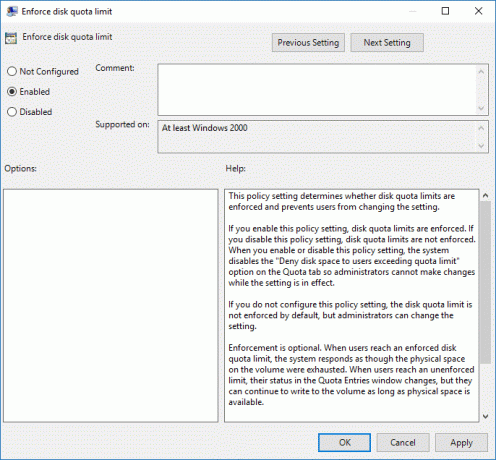
Nota: O habilita o deshabilita la política anterior, la "Denegar espacio en disco a los usuarios que exceden el límite de la cuota" La opción en la pestaña de cuotas será deshabilitada por el sistema y no podrá usar el Método 1 o el Método 4.
5.Haga clic en Aplicar seguido de Aceptar.
6.Cierre el editor de políticas de grupo y luego reinicie su PC.
Método 4: habilitar o deshabilitar la aplicación de límites de cuota de disco en el símbolo del sistema
1.Presione la tecla de Windows + X y luego seleccione Símbolo del sistema (administrador).

2. Escribe el siguiente comando en cmd y presiona Enter:
fsutil quota hacer cumplir X:
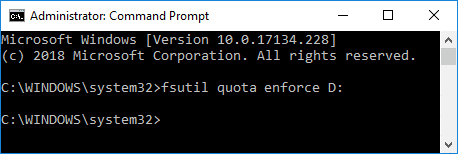
Nota: Reemplace X: con la letra de unidad real para la que desea habilitar la aplicación de límites de cuota de disco (ex fsutil quota enforce D :).
3.Ahora para deshabilitar la aplicación de límites de cuota de disco, simplemente use el siguiente comando y presione Enter:
fsutil quota deshabilitar X:
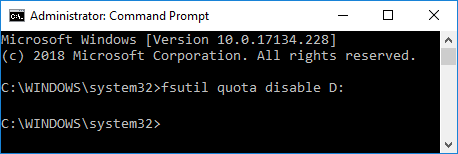
Nota: Reemplace X: con la letra de unidad real para la que desea aplicar los límites de cuota de disco para (ex fsutil quota deshabilitar D :).
4.Cierre el símbolo del sistema y reinicie su PC.
Recomendado:
- 3 formas de comprobar si un disco utiliza una partición MBR o GPT en Windows 10
- Cómo usar el Liberador de espacio en disco en Windows 10
- Habilitar o deshabilitar cuotas de disco en Windows 10
- Cómo instalar o desinstalar herramientas gráficas en Windows 10
Eso es todo lo que ha aprendido con éxito Cómo habilitar o deshabilitar la aplicación de límites de cuota de disco en Windows 10 pero si aún tiene alguna pregunta con respecto a este tutorial, no dude en hacerla en la sección de comentarios.



